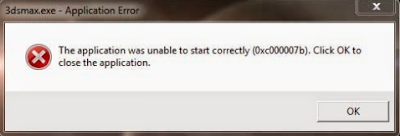Cara Mengatasi Muncul Dialog The application was unable to start correctly (0xc000007b). di Windows
Techteknoblog|Hai sobat
kali ini saya akan membahas artikel tentang cara mengatasi muncul dialog The application was unable to start correctly (0xc000007b) di windows.
masalah ini pernah saya alami saat menginstal software 3ds max. Penyebab error denga kode 0x000007b biasanya terjadi karena aplikasi yang salah menggunakan dependensi .dll (Direct Linked Library) untuk 32 bit dan 64 bit yang tertukar sehingga menyebabkan error.
– Sobat baru saja memperbarui sistem operasi
– Sobat menginstal file DLL yang salah
– Sobat mencoba menjalankan program 32-bit di sistem operasi 64-bit
Berikut cara mengatasi nya:
NB: Jika cara diatas masih tidak bisa mengatasi masalah sobat ada kemungkinan system windows sobat error sehingga harus di isntal ulang, dan pastikan untuk menggunakan windows yang ori dan serial number yang asli.
Sekian artikel kali ini semoga bermanfaat. dan jangan lupa untuk share ke teman-teman kalian yang memiliki masalah yang sama. terimakasih telah berkunjung
kali ini saya akan membahas artikel tentang cara mengatasi muncul dialog The application was unable to start correctly (0xc000007b) di windows.
masalah ini pernah saya alami saat menginstal software 3ds max. Penyebab error denga kode 0x000007b biasanya terjadi karena aplikasi yang salah menggunakan dependensi .dll (Direct Linked Library) untuk 32 bit dan 64 bit yang tertukar sehingga menyebabkan error.
Penyebab Muncul Dialog The application was unable to start correctly (0xc000007b).
Error 0xc00007b merupakan suatu error yang disebabkan karena ketidaklengkapan direktori program, kerusakan direktori program, atau file komponen yang tidak sesuai. Dialog Error 0xc00007b biasa terjadi ketika:– Sobat baru saja memperbarui sistem operasi
– Sobat menginstal file DLL yang salah
– Sobat mencoba menjalankan program 32-bit di sistem operasi 64-bit
Mengatasi masalah dialog error setelah install software
- download DLLs fix DISINI lalu ekstrak file tersebut.
- Restart komputer sobat dan masuk ke safe mode dengan cara tekan f8 berkali-kali saat proses booting. Perlu diketahu bahwa setiap komputer atau laptop memiliki cara masing masing untuk memasuki safe mode .sampai mucul seperti gambar dibawah ini
- Copy dan Paste semua file tadi ke C:/Windows/System32
- Restart lagi komputer sobat dan lihat hasilnya semoga berhasil.
NB: Jika cara diatas masih tidak bisa mengatasi masalah sobat ada kemungkinan system windows sobat error sehingga harus di isntal ulang, dan pastikan untuk menggunakan windows yang ori dan serial number yang asli.
Sekian artikel kali ini semoga bermanfaat. dan jangan lupa untuk share ke teman-teman kalian yang memiliki masalah yang sama. terimakasih telah berkunjung